Wat is X-files Ransomware?
X-files Ransomware is een bestand coderen ransomware soort virus dat tot verlies van het bestand leiden kan. Het moet uw computer hebben geïnfecteerd wanneer u een schadelijk bestandsbijlage hebt geopend. Of als u een programma hebt gedownload van een onbetrouwbare bron. X-files Ransomware zal uw bestanden versleutelen en vervolgens eisen dat u een losgeld betalen om deze bestanden terug. Wij stellen nooit voor betalen van het rantsoen, zoals het zal niet noodzakelijkerwijs tot het bestand decoderen. Ransomware ontwikkelaars doen niet altijd gedecodeerd bestanden als ze niet voel verplicht om iets te doen. Zij zijn immers criminelen. U moet negeren de eisen en X-files Ransomware zo snel mogelijk verwijderen. Wij stellen ook voor dat u kopieën maken van de gecodeerde bestanden zodat u ze decoderen kan als malware-onderzoekers een gratis decryptor ontwikkelde. Als u back-up hebt, kunt u de bestanden terugzetten vanaf daar, maar alleen nadat u X-files Ransomware hebt verwijderd.
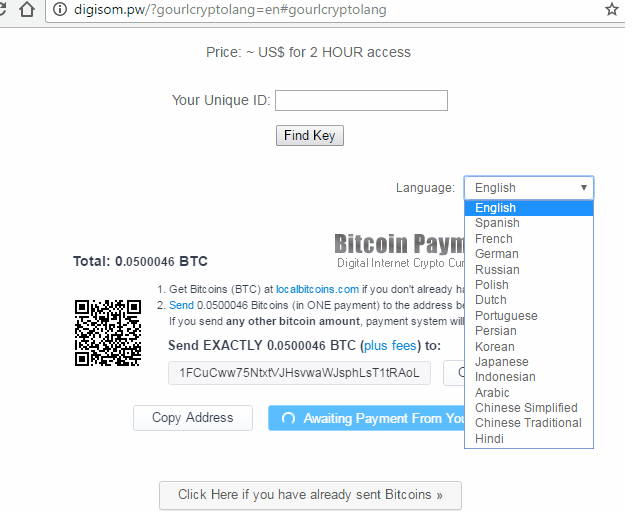
Hoe X-files Ransomware verspreiden?
Spam e-mails zijn een van de belangrijkste manieren is ransomware verspreid. U moet een e-mailbijlage die is geïnfecteerd met X-files Ransomware hebt geopend. Dat is allen die het neemt. Dat is waarom u moet open nooit e-mailbijlagen van afzenders die u niet zonder eerste ervoor herkent is het veilig te doen. Kijken naar de inhoud en de afzender van de e-mail en alleen wanneer u 100% zeker dat het is veilig bent, open de bijlage. U moet ook vermijden downloaden iets van onbetrouwbare bronnen. Wat je zou kunnen eindigen in plaats van de beoogde software downloaden is ransomware. Alleen vertrouwen ambtenaar/legitieme websites zodat u veilige downloads.
Hoe handelt X-files Ransomware?
Bent u bestanden zijn gecodeerd door X-files Ransomware, hebben zij de .b0C of. b0C.x gekoppeld aan de desbetreffende bestanden. U ziet dan een losgeld nota, die uitleggen zal dat uw bestanden zijn gecodeerd en dat je 0.2 Bitcoin (ongeveer $200 op het moment van schrijven betalen moet) naar het verstrekte adres. Nadat u betaalt, zou u uw bestanden vermoedelijk terug krijgen. Wij twijfelen sterk de criminelen zal uw bestanden decoderen en meestal doen ze niet. Dit is de reden waarom het is riskant te betalen. Je zal waarschijnlijk uiteindelijk verliezen van uw bestanden en uw geld. Dit is de reden waarom de back-up is zo belangrijk. Als u had weerom opwaarts uw archief voorafgaand aan infectie, zou u de bestanden terugzetten vanaf daar, nadat u X-files Ransomware hebt verwijderd. Wij stellen voor dat u X-files Ransomware snel wissen als het zal beginnen met het verwijderen van uw bestanden na 2 uur.
X-files Ransomware verwijderen
Ransomware is een nogal complexe virus dus niet aangeraden dat u probeert handmatig verwijderen van X-files Ransomware. Je zou kunnen eindigen uw computer beschadigen als X-files Ransomware verwijdering wordt niet correct uitgevoerd. U moet in plaats daarvan betrouwbare anti-malware software verkrijgen en hebben het wissen van X-files Ransomware voor u. Nadat u X-files Ransomware kunt verwijderen, kunt u uw bestanden terugzetten vanaf de back-up.
Offers
Removal Tool downloadento scan for X-files RansomwareUse our recommended removal tool to scan for X-files Ransomware. Trial version of provides detection of computer threats like X-files Ransomware and assists in its removal for FREE. You can delete detected registry entries, files and processes yourself or purchase a full version.
More information about SpyWarrior and Uninstall Instructions. Please review SpyWarrior EULA and Privacy Policy. SpyWarrior scanner is free. If it detects a malware, purchase its full version to remove it.

WiperSoft Beoordeling WiperSoft is een veiligheidshulpmiddel dat real-time beveiliging van potentiële bedreigingen biedt. Tegenwoordig veel gebruikers geneigd om de vrije software van de download va ...
Downloaden|meer


Is MacKeeper een virus?MacKeeper is niet een virus, noch is het een oplichterij. Hoewel er verschillende meningen over het programma op het Internet, een lot van de mensen die zo berucht haten het pro ...
Downloaden|meer


Terwijl de makers van MalwareBytes anti-malware niet in deze business voor lange tijd zijn, make-up ze voor het met hun enthousiaste aanpak. Statistiek van dergelijke websites zoals CNET toont dat dez ...
Downloaden|meer
Quick Menu
stap 1. Verwijderen van X-files Ransomware vanuit de veilige modus met netwerkmogelijkheden.
X-files Ransomware verwijderen uit Windows 7/Windows Vista/Windows XP
- Klik op Start en selecteer Afsluiten.
- Kies opnieuw opstarten en klik op OK.


- Start onttrekkend F8 wanneer uw PC begint laden.
- Kies onder Advanced Boot Options, veilige modus met netwerkmogelijkheden.


- Open uw browser en downloaden naar de anti-malware utility.
- Gebruik het hulpprogramma voor het verwijderen van de X-files Ransomware
X-files Ransomware verwijderen uit Windows 8/Windows 10
- Op het login-scherm van Windows, drukt u op de knoop van de macht.
- Tik en houd SHIFT ingedrukt en selecteer Nieuw begin.


- Ga naar Troubleshoot → Advanced options → Start Settings.
- Kies inschakelen veilige modus of veilige modus met netwerkmogelijkheden onder de opstartinstellingen.


- Klik op opnieuw.
- Open uw webbrowser en de malware remover downloaden.
- De software gebruiken voor het verwijderen van de X-files Ransomware
stap 2. Herstellen van uw bestanden met behulp van Systeemherstel
X-files Ransomware verwijderen uit Windows 7/Windows Vista/Windows XP
- Klik op Start en kies afsluiten.
- Selecteer opnieuw opstarten en op OK


- Wanneer uw PC begint te laden, drukt u herhaaldelijk op F8 om geavanceerde opstartopties
- Kies de MS-DOS-Prompt in de lijst.


- Typ in het cd restore en tik op Enter.


- Type in rstrui.exe en druk op Enter.


- Klik op volgende in het nieuwe venster en selecteer het herstelpunt vóór de infectie.


- Klik opnieuw op volgende en klik op Ja om te beginnen de systematiek weergeven.


X-files Ransomware verwijderen uit Windows 8/Windows 10
- Klik op de Power-knop op de Windows login-scherm.
- Druk op en houd SHIFT ingedrukt en klik op opnieuw opstarten.


- Kies problemen oplossen en ga naar geavanceerde opties.
- Selecteer opdrachtprompt en klik op opnieuw opstarten.


- Ter troepenleiding Prompt, ingang cd restore en tik op Enter.


- Typ in rstrui.exe en tik nogmaals op Enter.


- Klik op volgende in het nieuwe venster met systeem herstellen.


- Kies het herstelpunt vóór de infectie.


- Klik op volgende en klik vervolgens op Ja om te herstellen van uw systeem.


